فهرست مطالب:
- مرحله 1: توصیه های کاربر
- مرحله 2: مواد مورد نیاز
- مرحله 3: ایمنی
- مرحله 4: مونتاژ
- مرحله 5: اتصال قطعات
- مرحله 6: نصب نرم افزار
- مرحله 7: راه اندازی و پیکربندی Arbotix و Pixy Cam
- مرحله 8: قرار دادن ربات
- مرحله 9: برنامه
- مرحله 10: فیلم
- مرحله 11: نتیجه گیری

تصویری: بازوی ربات Arbotix Reactor و نمایش Pixycam: 11 مرحله

2024 نویسنده: John Day | [email protected]. آخرین اصلاح شده: 2024-01-30 08:55

ما 2 دانش آموز از کالج UCN دانمارک هستیم. ما وظیفه داشتیم تا به عنوان بخشی از ارزیابی خود برای کلاس ، ربات و بینایی خود ، غیرقابل بررسی باشیم. الزامات پروژه شامل یک یا چند روبات از arbotix و انجام یک کار بود.
شرح پروژه:
وظیفه انتخاب شده برای پروژه ما این بود که از بازوی رباتیک و دوربین رنگی استفاده کنیم تا ربات نشانگر را گرفته و آن را در جلوی دوربین حرکت دهد ، رنگ آن نشانگر را تشخیص داده و از روی رنگی که تشخیص داده می شود ، روبات روی یک شکل نقاشی می کند. تخته سفید بستگی به رنگ دارد.
نویسنده: رضوان اووریو و دنی پدرسن
مرحله 1: توصیه های کاربر

توصیه می شود اگر سعی می کنید از این دستورالعمل پیروی کنید ، برخی از اطلاعات اولیه یا درک موضوعات زیر را داشته باشید ، هرچند ضروری نیست:
· آردوینو (https://learn.trossenrobotics.com/arbotix/7-arboti…)
· آناتومی ربات
· برنامه نویسی پایه (ترجیحاً C)
· صبر
پیوندهای زیر و در سرتاسر بخش آموزشی می تواند اطلاعات مورد نیاز در مورد موضوعات مختلف فوق را به شما ارائه دهد و خیلی بیشتر ، بنابراین توصیه می شود در صورت داشتن هرگونه سوال یا مشکلی از آنها استفاده کنید.
Arbotix:
آردوینو:
pixycam:
مرحله 2: مواد مورد نیاز




همه موارد ذکر شده که ذکر شده اند ، ملزم به
تنظیم را تکرار کنید همه موارد را می توانید در وب سایت زیر پیدا کنید و به استثنای نشانگرهای تخته سفید خریداری کنید:
www. Trossenrobotics.com
_
1 x بازوی ربات راکتور Arbotix
www.interbotix.com/p/phantomx-ax-12-reactor-robot-arm.aspx
_
1 عدد دوربین CMUcam5 پیکسلی
www.trossenrobotics.com/pixy-cmucam5
_
1 دکمه فشاری
www.trossenrobotics.com/robotGeek-pushbutton
_
2 عدد نشانگر تخته سفید
مرحله 3: ایمنی

هنگام فعال کردن ، برنامه نویسی و اجرای arbotix ، توصیه می شود که خود و هرگونه ماده ای را دور از دسترس روبات ها قرار دهید ، زیرا می تواند حرکات سریع و نامنظمی انجام دهد.
بستن ربات به سطح نیز برای ایجاد پایه ای پایدار توصیه می شود ، زیرا حرکات روبات ها می تواند به راحتی آن را واژگون کند.
مرحله 4: مونتاژ
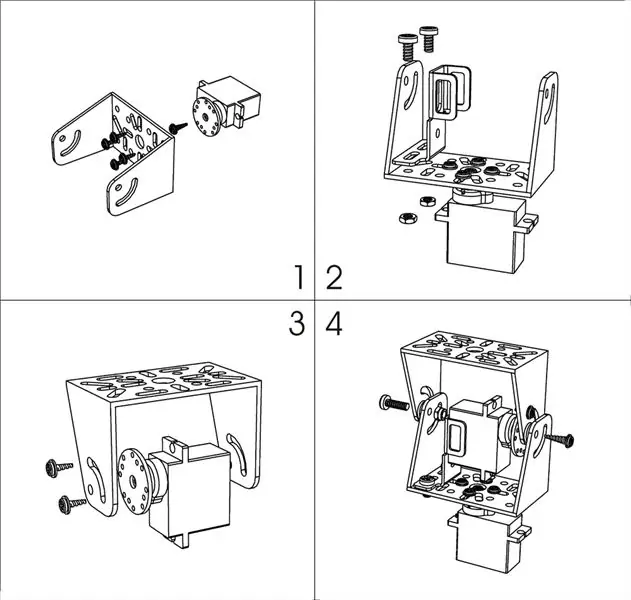
مونتاژ بازوی ربات راکتور arbotix به زمان و صبر نیاز دارد. برای جلوگیری از مشکلات عملکرد هنگام مونتاژ ، راهنمای مونتاژ بازوها را از پیوند زیر دنبال کنید:
learn.trossenrobotics.com/projects/165-phan…
مرحله 5: اتصال قطعات

مرحله 6: نصب نرم افزار

نرم افزار آردوینو مورد نیاز برای برنامه نویسی را بارگیری کنید
بازوی روبات از لینک زیر (نسخه 1.0.6 را انتخاب کنید)
www.arduino.cc/fa/Main/OldSoftwareReleases…
نرم افزار دوربین pixy با نام pixymon را از لینک زیر بارگیری کنید:
www.cmucam.org/projects/cmucam5/wiki/Latest…
بعد از بارگیری دو برنامه را نصب کنید.
اکنون کابل های USB ارائه شده از Arduino و pixycam را به رایانه خود وصل کرده و برنامه ها را باز کرده و اتصال برقرار کنید.
مرحله 7: راه اندازی و پیکربندی Arbotix و Pixy Cam
arbotix arduino و pixycam قبل از شروع سرگرمی باید به درستی تنظیم شوند. به یاد داشته باشید که امضاها را در برنامه PixyMon تنظیم کنید ، اولین امضا نشان دهنده رنگ در سمت راست و دومین نشان دهنده رنگ در سمت چپ است.
پیوندهای زیر باید گام به گام دنبال شود تا از عوارض بعدی جلوگیری شود.
صفحات پیوندی همچنین نحوه و عیب یابی را در صورت نیاز ارائه می دهند ،
Arbotix و arduino:
learn.trossenrobotics.com/interbotix/robot-…
پیکسایکام:
cmucam.org/projects/cmucam5/wiki/Pixy_Regul…
مرحله 8: قرار دادن ربات
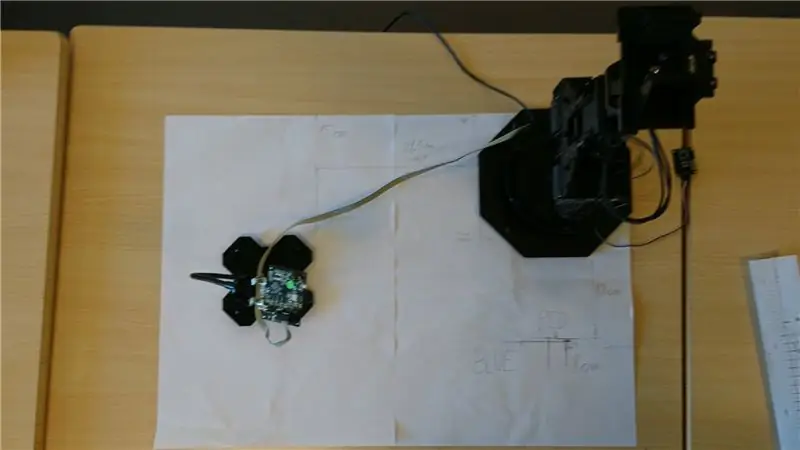
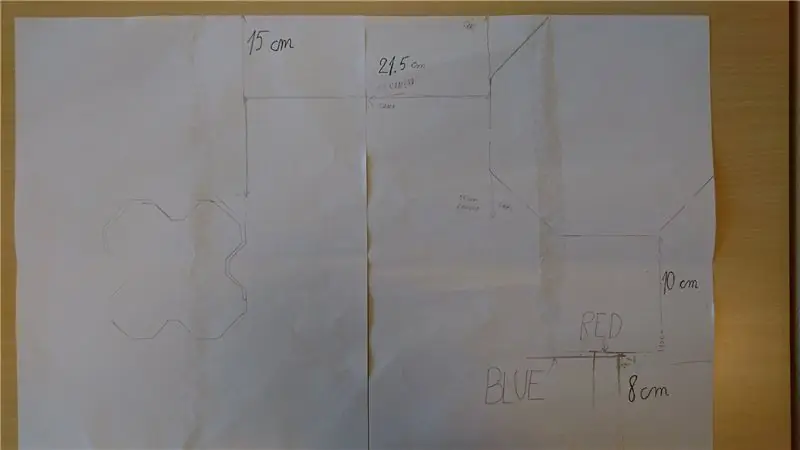
محل قرارگیری ربات ، دوربین و محل قرارگیری نشانگرها از قبل برنامه ریزی شده است ، بنابراین ما یک طرح/قالب برای قرار دادن روی 2 تکه کاغذ A3 تهیه کردیم تا اطمینان حاصل شود که تنظیمات هر بار کار می کند.
شما می توانید همین کار را انجام دهید ، یا فقط دنباله برنامه ما را اجرا کرده و علائم خود را برای راه اندازی ایجاد کنید.
مرحله 9: برنامه
در اینجا برنامه ساخته شده در arduino است که باید روی برد بارگذاری شود.
این برنامه شامل نظرات مفیدی است که به کاربر در درک مفهوم آن کمک می کند.
مرحله 10: فیلم

در اینجا یک نمایش کوتاه از این روند نهفته است.
مرحله 11: نتیجه گیری
در مجموع ، با تجربه به دست آمده از ساخت ، برنامه نویسی و مستندسازی بازوی ربات ، اعضای تیم به مهارت های مربوط به این دوره اطمینان بیشتری دارند.
چالش های پیش روی این بود که pixycam به اندازه کافی با برد arduino کار کند ، بنابراین زمان زیادی در قسمت برنامه نویسی استفاده شد. علاوه بر این به دلیل این که آنها کارهای دقیق زیادی را در این پروژه انجام می دهند ، گروه با یافتن زاویه ها و فاصله های مناسب کمی مشکل داشت.
توصیه شده:
بازوی بازوی روباتیک: 3 مرحله (همراه با تصاویر)

بازوی بازوی Robotic: این گیربکس روباتیک ساخته شده با چاپگر سه بعدی را می توان با دو سرو ارزان (MG90 یا SG90) کنترل کرد. ما از سپر مغزی (+آردوینو) برای کنترل گیره و APP کنترل jjRobots برای جابجایی همه چیز از طریق WIFI از راه دور استفاده کرده ایم اما می توانید از هر
ربات شادی (Robô Da Alegria) - ربات منبع باز 3D چاپ شده ، ربات Arduino !: 18 مرحله (همراه با تصاویر)

ربات شادی (Robô Da Alegria) - ربات منبع باز سه بعدی ، ربات قدرتمند Arduino!: جایزه اول در مسابقه چرخ های دستورالعمل ، جایزه دوم در مسابقه دستورالعمل های آردوینو و دومین مسابقه در طراحی برای کودکان. با تشکر از همه کسانی که به ما رای دادند! روبات ها به همه جا می رسند. از کاربردهای صنعتی تا
ربات متعادل کننده / ربات 3 چرخ / ربات STEM: 8 مرحله

ربات متعادل کننده / ربات 3 چرخ / ربات STEM: ما یک ربات متعادل کننده و 3 چرخ ترکیبی برای استفاده آموزشی در مدارس و برنامه های آموزشی بعد از مدرسه ساخته ایم. این ربات بر اساس Arduino Uno ، یک سپر سفارشی (تمام جزئیات ساخت ارائه شده است) ، یک باتری لیتیوم یون (همه ساخت
نحوه مونتاژ یک بازوی روبات چوبی قابل توجه (قسمت 3: بازوی روبات) - بر اساس میکرو: BITN: 8 مرحله

نحوه مونتاژ یک بازوی روبات چوبی قابل توجه (قسمت 3: ROBOT ARM) - بر اساس میکرو: BITN: مراحل بعدی نصب بر اساس تکمیل حالت جلوگیری از مانع است. فرآیند نصب در قسمت قبل مشابه مراحل نصب در حالت ردیابی خط است. سپس اجازه دهید نگاهی به شکل نهایی A
[ربات آردوینو] چگونه می توان یک ربات ضبط حرکتی ساخت - ربات انگشت شست - سرو موتور - کد منبع: 26 مرحله (همراه با تصاویر)
![[ربات آردوینو] چگونه می توان یک ربات ضبط حرکتی ساخت - ربات انگشت شست - سرو موتور - کد منبع: 26 مرحله (همراه با تصاویر) [ربات آردوینو] چگونه می توان یک ربات ضبط حرکتی ساخت - ربات انگشت شست - سرو موتور - کد منبع: 26 مرحله (همراه با تصاویر)](https://i.howwhatproduce.com/images/001/image-1599-93-j.webp)
[ربات آردوینو] چگونه می توان یک ربات ضبط حرکتی ساخت | ربات انگشت شست | سرو موتور | کد منبع: ربات انگشت شست از پتانسیومتر سروو موتور MG90S استفاده شده است. بسیار سرگرم کننده و آسان است! کد بسیار ساده است. فقط در حدود 30 خط است. به نظر می رسد یک حرکت ضبط است. لطفاً هر گونه سوال یا بازخوردی بگذارید! [دستورالعمل] کد منبع https: //github.c
